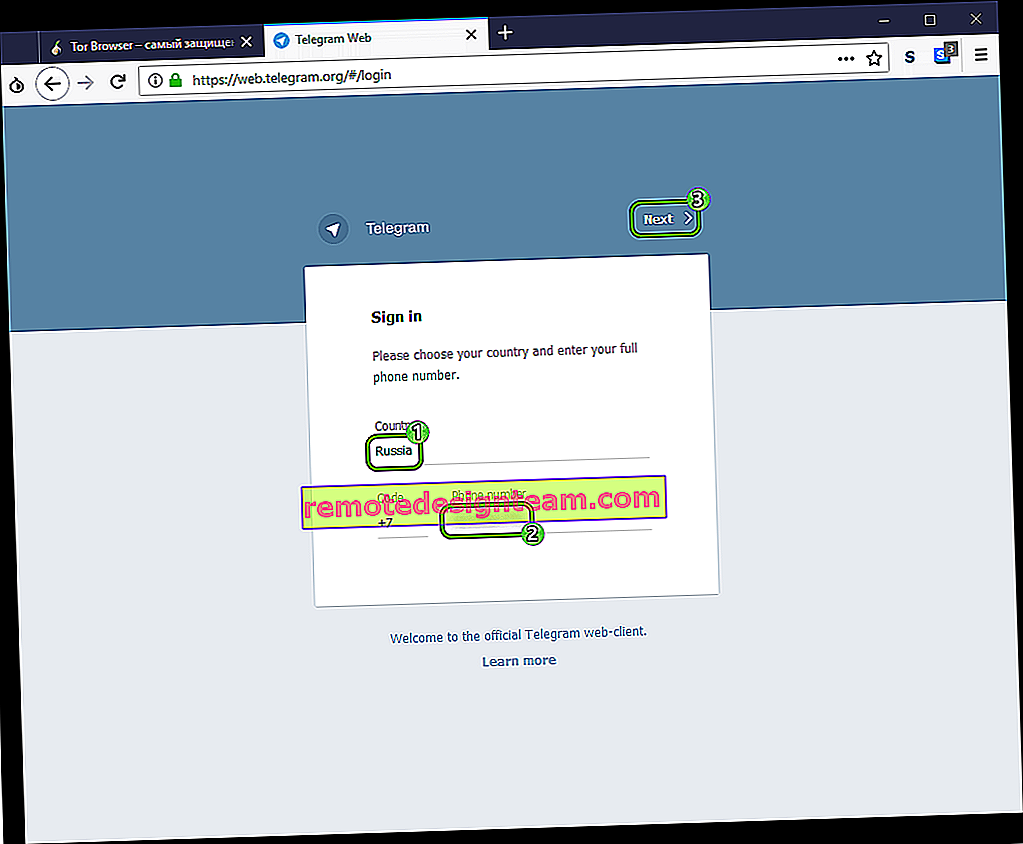Come connettere Internet da un router a un computer (laptop) tramite un cavo di rete?
Sono stati scritti molti articoli sull'argomento della connessione a Internet su una rete wireless. Istruzioni per il collegamento, risoluzione di vari problemi, errori, ecc. In questo articolo prenderemo in considerazione il collegamento del router a un computer utilizzando un cavo di rete, che di solito viene fornito con il router. Con una connessione via cavo, tutto è molto più semplice che con il Wi-Fi. Ma nonostante ciò, a volte sorgono domande sulla connessione al router tramite un cavo di rete (LAN).
Fondamentalmente, ovviamente, con l'aiuto di un cavo, i computer fissi sono collegati a Internet, che non hanno un ricevitore Wi-Fi integrato. E se acquisti uno speciale adattatore Wi-Fi per il tuo computer, puoi anche rifiutare i cavi. Ti consiglio sempre di collegare il router tramite cavo per configurarlo, beh, è finito, l'aggiornamento del firmware. Ci sono diversi casi, forse il Wi-Fi non funziona su un laptop, ma è necessario connettersi a Internet, o la velocità della rete wireless è bassa, qui abbiamo bisogno di un cavo di rete. Il collegamento via cavo funziona sempre in modo più stabile rispetto al collegamento aereo.
Tutto ciò di cui abbiamo bisogno è il cavo di rete stesso, con il quale collegheremo il computer al router. Questo è un normale cavo a doppino intrecciato, con connettori RJ-45 su entrambi i lati. Questo cavo dovrebbe essere incluso con il router. È vero, è breve lì (a seconda del produttore del router). Se hai bisogno di un cavo lungo, un negozio di computer può crearne uno per te. Puoi farlo da solo, ma hai bisogno di uno strumento speciale. Ci sono molte istruzioni su Internet.
Di norma, è possibile collegare 4 dispositivi al router tramite un cavo di rete. Sono 4 connettori LAN che molto probabilmente trovi sul tuo router. In alcuni casi, il connettore LAN può essere 1 o 8. Non importa quale versione di Windows sia installata sul computer. Le istruzioni sono adatte per Windows 7, Windows 8 e Windows 10. In Windows XP, tutto è connesso allo stesso modo, ma le impostazioni IP saranno leggermente diverse.
Collegamento a un router utilizzando un cavo di rete (LAN)
È tutto molto semplice. Prendiamo un cavo di rete, colleghiamo un'estremità del router a uno dei connettori LAN (sono firmati LAN, o Rete domestica). E colleghiamo l'altra estremità del cavo alla scheda di rete del computer. Assomiglia a questo:

Se colleghi un laptop a un router, facciamo tutto allo stesso modo. Un'estremità del cavo al router e l'altra alla scheda di rete del laptop:
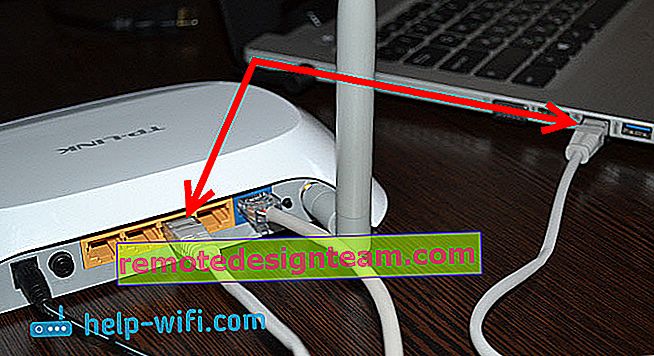
Questa è tutta la connessione. Se il router è acceso, il computer dovrebbe rispondere immediatamente alla connessione al router. Lo stato della connessione nel vassoio (nell'angolo inferiore destro) cambierà.
Se Internet è connesso al router ed è già configurato, molto probabilmente l'icona di connessione sarà così:

Ciò significa che va tutto bene e Internet funziona già.
E se il router non è ancora configurato (devi solo configurarlo), o ci sono alcuni problemi nelle impostazioni del computer, lo stato della connessione sarà con un punto esclamativo giallo. E senza accesso a Internet. Internet sul computer non funzionerà.
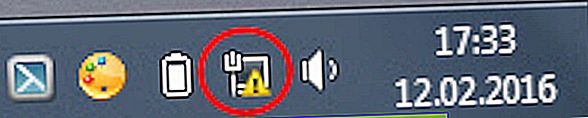
Se Internet da questo router su altri dispositivi funziona correttamente e sul computer a cui ci siamo collegati senza accesso a Internet, è necessario controllare le impostazioni IP e DNS per la connessione sulla rete locale.
Nessun accesso a Internet quando connesso tramite cavo
È possibile che dopo la connessione a Internet non funzioni. La connessione sarà "nessun accesso a Internet" o "Limitata" (in Windows 8 e Windows 10). Se il problema non è nel router (distribuisce Internet), è necessario controllare le impostazioni sul computer stesso.
Fare clic con il pulsante destro del mouse sull'icona di connessione e selezionare Centro connessioni di rete e condivisione . Nella nuova finestra, seleziona Modifica impostazioni adattatore .

Quindi, fare clic con il pulsante destro del mouse sull'adattatore Connessione alla rete locale o Ethernet e selezionare Proprietà .
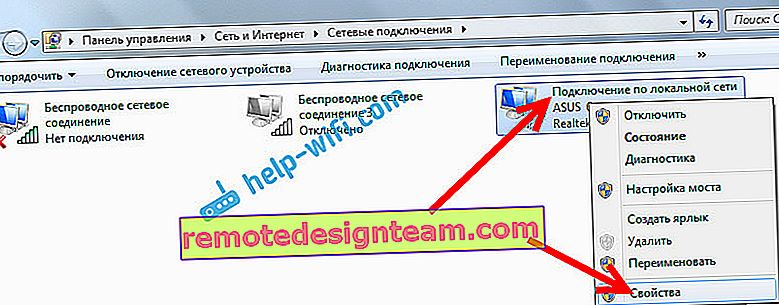
Ed esponiamo tutto come nello screenshot qui sotto. È necessario impostare la ricezione automatica degli indirizzi IP e DNS.
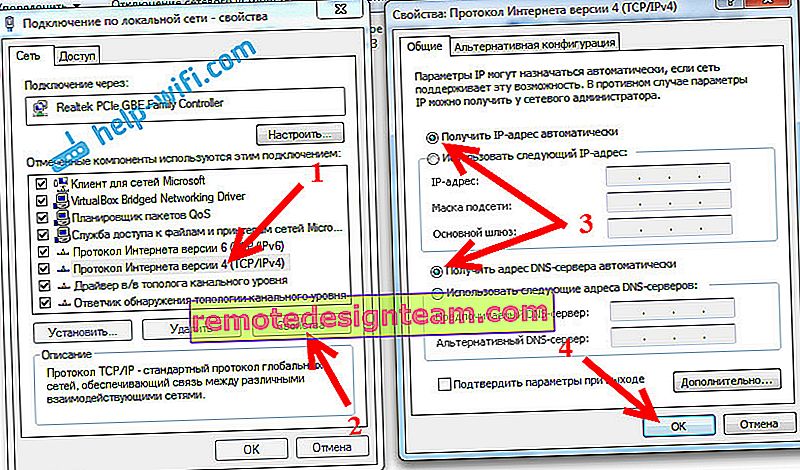
Dopodiché, riavvia il computer, tutto dovrebbe funzionare.
Cosa fare se il computer non risponde alla connessione del cavo di rete?
È possibile che dopo aver collegato il cavo al computer, lo stato della connessione non cambierà e ci sarà un computer con una croce rossa (nessuna connessione).

In tal caso, prova quanto segue:
- Collegare il cavo di rete del router a un altro connettore LAN.
- Se possibile, sostituire il cavo di rete. È possibile che il problema sia nel cavo.
- Installa o aggiorna il driver della scheda di rete.
- Vai alla gestione dell'adattatore e controlla se l'adattatore è abilitato. Fare clic con il tasto destro del mouse e selezionare Abilita.
- Se Internet via cavo non funziona su un computer con Windows 10, consulta questo articolo //help-wifi.com/reshenie-problem-i-oshibok/ne-rabotaet-internet-v-windows-10-posle-podklyucheniya-setevogo- kabelya /.
Come dimostra la pratica, tutto funziona via cavo subito dopo la connessione. Senza problemi e impostazioni. Se non sei riuscito a connettere il tuo computer al router, descrivi il problema nei commenti. Sicuramente risponderò e aiuterò con consigli.